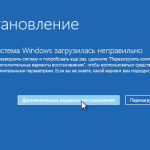 Настройка функциональности восстановления системы осуществляется на вкладке Защита
Настройка функциональности восстановления системы осуществляется на вкладке Защита системы диалогового окна Свойства системы. Процессом, ответственным за отслеживание изменений в конфигурации системы и приложениях, является служба Теневое копирование тома (Volume Shadow Copy). Эта служба настраивается на автоматический запуск и исполняется под системной учетной записью LocalSystem. Если эта служба не исполняется или не настроена должным образом, функциональность восстановления системы не будет
работать, как следует.
Защита системы сохраняет системные контрольные точки для всех отслеживаемых дисков и требует, по крайней мере, 300 Мбайт свободного дискового пространства на системном диске для хранения точек восстановления. Кроме этого, функциональность защиты системы резервирует дополнительное место на диске для точек восстановления по мере надобности, вплоть до всей емкости жесткого диска; но это пространство всегда доступно пользователям и приложениям, т. к. защита системы освобождает его по мере необходимости. В случае недостатка свободного пространства для надобностей защиты системы, операционная система затирает предыдущие точки восстановления, освобождая таким образом дисковое пространство для записи новых точек восстановления. Объем дискового пространства для надобностей защиты системы можно задавать вручную.
По умолчанию для хранения точек восстановления защита системы резервирует, по край-ней мере, 1% от полного объема диска. Например, на жестком диске объемом в 930 Гбайт защита системы по умолчанию резервирует 9,3 Гбайт под файлы точек восстановления.
Процедура настройки защиты системы для дисков следующая:
1. В Панели управления щелкните по ссылке категории Система и безопасность и в открывшемся списке элементов этой категории выберите ссылку Система.
2. В левой панели окна Система щелкните по ссылке Защита системы.
3. Выберите в списке Параметры защиты (Protection settings) диск, для которого требуется настроить защиту системы, а затем нажмите кнопку Настроить(Configure). Откроет-ся диалоговое окно Защита системы(System Protection) для выбранного диска
(рис. 2.20).
4. Установите один из следующих переключателей.
• Включить защиту системы(Turn on system protection). Установка этого переключателя включает возможность создания точек восстановления для диска, и настоятель-но рекомендуется для системных дисков, чтобы обеспечить восстановление системы
в случае сбоя.
• Отключить защиту системы(Disable system protection). Установка этого переключателя отключает защиту системы для данного диска. Эта опция не рекомендуется
для системных дисков, т. к. не обеспечивает возможности восстановления компьютера к прежнему состоянию.
5. Для включенной защиты системы с помощью ползунка Максимальное использование (Max Usage) можно задать максимальный объем дискового пространства для хранения файлов точек восстановления. По заполнению выделенного объема диска защита системы удаляет старые точки восстановления, чтобы освободить место под новые.
6. Выполнив все требуемые настройки, нажмите кнопку OK, чтобы сохранить их. (При установленном переключателе отключения защиты системы Windows удаляет все ранее созданные точки и запрашивает подтверждение для этого. Если действительно требуется отключить защиту системы, нажмите кнопку Дав окне запроса. По завершению удаления данных точек восстановления нажмите кнопку Закрыть.)
2. В левой панели окна Система щелкните по ссылке Защита системы.
3. Выберите в списке Параметры защиты (Protection settings) диск, для которого требуется настроить защиту системы, а затем нажмите кнопку Настроить(Configure). Откроет-ся диалоговое окно Защита системы(System Protection) для выбранного диска
(рис. 2.20).
4. Установите один из следующих переключателей.
• Включить защиту системы(Turn on system protection). Установка этого переключателя включает возможность создания точек восстановления для диска, и настоятель-но рекомендуется для системных дисков, чтобы обеспечить восстановление системы
в случае сбоя.
• Отключить защиту системы(Disable system protection). Установка этого переключателя отключает защиту системы для данного диска. Эта опция не рекомендуется
для системных дисков, т. к. не обеспечивает возможности восстановления компьютера к прежнему состоянию.
5. Для включенной защиты системы с помощью ползунка Максимальное использование (Max Usage) можно задать максимальный объем дискового пространства для хранения файлов точек восстановления. По заполнению выделенного объема диска защита системы удаляет старые точки восстановления, чтобы освободить место под новые.
6. Выполнив все требуемые настройки, нажмите кнопку OK, чтобы сохранить их. (При установленном переключателе отключения защиты системы Windows удаляет все ранее созданные точки и запрашивает подтверждение для этого. Если действительно требуется отключить защиту системы, нажмите кнопку Дав окне запроса. По завершению удаления данных точек восстановления нажмите кнопку Закрыть.)

При полной уверенности, что система находится в стабильном состоянии, можно удалить все точки восстановления, чтобы освободить дисковое пространство или предотвратить непреднамеренное применение пользователями одной из точек восстановления. Для этого нужно выполнить следующую процедуру:
1. В Панели управления щелкните по ссылке категории Система и безопасность и в открывшемся списке элементов этой категории выберите ссылку Система.
2. В левой панели окна Система щелкните по ссылке Защита системы.
3. Выберите в списке Параметры защиты диск, для которого требуется настроить защиту
системы, а затем нажмите кнопку Настроить.
4. В открывшемся диалоговом окне Защита системы нажмите кнопку Удалить(Delete), в следующем диалоговом окне нажмите кнопку Продолжить(Continue), чтобы подтвердить намерение удалить точки восстановления. Повторите шаги 3 и 4 для других дисков, если требуется.
5. По завершению удаления данных восстановления нажмите кнопку Закрыть.
2. В левой панели окна Система щелкните по ссылке Защита системы.
3. Выберите в списке Параметры защиты диск, для которого требуется настроить защиту
системы, а затем нажмите кнопку Настроить.
4. В открывшемся диалоговом окне Защита системы нажмите кнопку Удалить(Delete), в следующем диалоговом окне нажмите кнопку Продолжить(Continue), чтобы подтвердить намерение удалить точки восстановления. Повторите шаги 3 и 4 для других дисков, если требуется.
5. По завершению удаления данных восстановления нажмите кнопку Закрыть.
Комментариев пока нет, добавьте свой!